Cara Flash Oppo F5 Pro CPH1727 via SD carD dan dari mode recovery akan kami bahas untuk kamu yang belum mengerti tentang langkah pembaruan ColorOS. Ini juga akan membantu kamu untuk melakukan perbaikan software dan beberapa diantaranya.
Kamu bisa menyimak langsung tahap dari kami sebagai panduan. Sebagaimana ini juga merupakan pilihan jika smartphone kamu mendadak stuck dilogo atau mengalami kendala bootloop.
Kebetulan hal ini baru saja terjadi karena kamu sendiri belum pernah melihat ini pada smartphone kamu tersebut. Tentu kejadian ini bisa membuat kamu bingung karena yang kamu alami kali ini diluar apa yang kamu ketahui.
Seperti apakah yang dimaksud Oppo F5 Pro stuck dilogo? Jika kamu menghidupkan smartphone dengan menekan tombol daya, biasanya smartphone kamu hanya terlihat berkedip dan loading saja. Biasanya juga hanya menampilkan logo saja dan terus berkedip serta tidak ada menu yang bisa kamu lihat.
Setelah kamu baru tahu bahwa smartphone kamu memang memiliki masalah stuck dilogo, maka kamu harus segera mencari solusi yang tepat. Karena tidak mungkin kamu harus membuat smartphone kamu seperti itu dan pastinya kamu ingin segera melihatnya menjadi normal lagi.
Kalau kamu mau, langkah terbaik awal yang dapat menjadi pertolongan adalah dengan mereset data pabrikan. Kamu juga dapat mengikuti panduan kami sebagai bagian agar kamu tahu mengenai langkah tersebut.
Simak: Cara Reset Oppo F5 Pro
Kondisi yang tidak memungkinkan seperti kendala software itu juga akan berdampak dengan apa yang sudah kamu simpan didalamnya. Termasuk jika kamu memiliki aplikasi game kesayangan dan sudah memiliki banyak poin.
Semua aplikasi yang sudah kamu pasang akan secara otomatis terhapus oleh proses updating OS. Itu bisa terjadi kalau kamu memilih untuk memulai cara flashing Oppo F5 Pro sebagai solusi terbaik.
Mungkin tidak ada pilihan lain karena kamu juga tidak berdaya karena melakukan backup sudah tidak bisa dilakukan. Terkecuali kamu sendiri sudah berjaga-jaga dan sudah membuat file cadangan dari semua file media maupun aplikasi yang ada dismartphone kamu tersebut.
Sementara kondisi stuck dilogo yang terjadi memungkinkan kamu harus mengambil tindakan cepat supaya kamu segera melakukan pembaruan firmware. Cara flashing Oppo F5 Pro dengan tanpa menggunakan PC bisa kamu lakukan dengan sangat mudah.
Jika kamu belum pernah memulai tahapan ini, kami yakin kamu akan merasa sedikit kebingungan. Sekarang tidak ada salahnya kamu mencoba dan berusaha mengerti bahwa ini adalah jalan yang terbaik untuk kamu pilih dalam memulihkan smartphone terbaru kamu tersebut.
Berikut Cara Flash Oppo F5 Pro CPH1727 via SDcarD
1. Siapkan Memori SDcarD dan Firmware Oppo F5 Pro M6763A_11_OTA_0420_all_r0DmXAAmyNOa.ozip
2. Pilihlah firmware versi terbaru untuk upgrade.
3. Tahap pertama dan yang paling penting adalah, smartphone kamu sudah memiliki daya baterai sekitar 80 persen.
4. Jika smartphone dalam posisi menyala, kamu matikan dulu dan pastikan ia benar-benar off.
5. Selanjutnya, kamu format memori SD carD yang kamu miliki melalui Windows PC/Laptop atau bisa menggunakan smartphone lain.
6. Berikutnya, kamu pindahkan file yang sudah selesai kamu unduh tadi kedalam SD carD. Jangan tempatkan file tersebut didalam folder supaya mudah untuk menemukannya.
7. Sekarang kamu pasang memori SD carD tersebut pada smartphone kamu.
8. Setelah itu, kamu bisa menyalakan smartphone dengan menekan kedua tombol yaitu Volume Atas dan tombol Power selama beberapa detik dan harus ditekan bareng.
9. Kemudian kamu bisa melepaskan tombol Power setelah logo Oppo muncul dilayar.
10. Tunggu sejenak maka smartphone kamu akan masuk dimenu ColorOS recovery. Seperti contoh berikut.
11. Selanjutnya kamu bisa menekan tombol Volume untuk scrol kebawah atau keatas. Kamu bisa menekan tombol Power untuk memilih opsi yang dimaksud.
12. Kamu pilih bahasa English supaya bisa masuk dimenu berikutnya. Kamu pilih Install from storage device lalu pilih From SDcarD.
13. Setelah itu, kamu pilih saja file yang sudah ada yaitu yang kamu simpan di memori SD carD tadi. Kalau ada muncul notifikasi dilayar, ketuk saja Ok untuk melanjutkan.
14. Sebuah proses update firmware akan berlangsung. Silahkan kamu tunggu sambil bersantai karena proses tersebut akan berlangsung selama beberapa menit.
15. Ketika kamu sudah melihat notifikasi updating successfully muncul dilayar, ini merupakan kabar yang sangat baik bahwa proses update telah berhasil. Saat sudah menunjukkan tanda baik maka kamu konfirmasi Ok.
16. Terakhir kamu pilih Reboot untuk merestart smartphone kamu.
17. Selesai.
Kamu sudah berhasil melakukan tahapan untuk memulihkan smartphone kamu dengan cara flash Oppo F5 Pro via SD carD.
Sekarang kamu masih harus menunggu sementara smartphone kamu tengah restart. Jangan kaget jika kamu melihat smartphone kamu seperti baru lagi dengan beberapa menu bawaan dari OS saja.
Untuk kamu yang hari ini memang mendapati kendala lupa password, lupa pola Oppo F5 Pro, kamu hanya bisa mengatasi itu dengan memflash menggunakan Tool.
Cara diatas mungkin tidak akan membantu untuk menyelesaikan itu. Kamu dapat mengikuti panduan kami yang juga sudah dibahas secara lengkap.
Simak: Cara Flash Oppo F5 Pro CPH1727 Lupa Pola
Demikianlah panduan kami tentang cara flashing atau melakukan pembaruan firmware Oppo F5 Pro. Itu adalah cara termudah untuk memperbaiki masalah software seperti stuck dilogo yang terjadi pada smartphone kamu.
Semoga ulasan kami diatas dapat bermanfaat dalam membantu kamu memahami tentang tahap flashing.
Kondisi yang tidak memungkinkan seperti kendala software itu juga akan berdampak dengan apa yang sudah kamu simpan didalamnya. Termasuk jika kamu memiliki aplikasi game kesayangan dan sudah memiliki banyak poin.
Semua aplikasi yang sudah kamu pasang akan secara otomatis terhapus oleh proses updating OS. Itu bisa terjadi kalau kamu memilih untuk memulai cara flashing Oppo F5 Pro sebagai solusi terbaik.
Mungkin tidak ada pilihan lain karena kamu juga tidak berdaya karena melakukan backup sudah tidak bisa dilakukan. Terkecuali kamu sendiri sudah berjaga-jaga dan sudah membuat file cadangan dari semua file media maupun aplikasi yang ada dismartphone kamu tersebut.
Sementara kondisi stuck dilogo yang terjadi memungkinkan kamu harus mengambil tindakan cepat supaya kamu segera melakukan pembaruan firmware. Cara flashing Oppo F5 Pro dengan tanpa menggunakan PC bisa kamu lakukan dengan sangat mudah.
Jika kamu belum pernah memulai tahapan ini, kami yakin kamu akan merasa sedikit kebingungan. Sekarang tidak ada salahnya kamu mencoba dan berusaha mengerti bahwa ini adalah jalan yang terbaik untuk kamu pilih dalam memulihkan smartphone terbaru kamu tersebut.
Berikut Cara Flash Oppo F5 Pro CPH1727 via SDcarD
1. Siapkan Memori SDcarD dan Firmware Oppo F5 Pro M6763A_11_OTA_0420_all_r0DmXAAmyNOa.ozip
2. Pilihlah firmware versi terbaru untuk upgrade.
3. Tahap pertama dan yang paling penting adalah, smartphone kamu sudah memiliki daya baterai sekitar 80 persen.
4. Jika smartphone dalam posisi menyala, kamu matikan dulu dan pastikan ia benar-benar off.
5. Selanjutnya, kamu format memori SD carD yang kamu miliki melalui Windows PC/Laptop atau bisa menggunakan smartphone lain.
6. Berikutnya, kamu pindahkan file yang sudah selesai kamu unduh tadi kedalam SD carD. Jangan tempatkan file tersebut didalam folder supaya mudah untuk menemukannya.
7. Sekarang kamu pasang memori SD carD tersebut pada smartphone kamu.
8. Setelah itu, kamu bisa menyalakan smartphone dengan menekan kedua tombol yaitu Volume Atas dan tombol Power selama beberapa detik dan harus ditekan bareng.
9. Kemudian kamu bisa melepaskan tombol Power setelah logo Oppo muncul dilayar.
10. Tunggu sejenak maka smartphone kamu akan masuk dimenu ColorOS recovery. Seperti contoh berikut.
12. Kamu pilih bahasa English supaya bisa masuk dimenu berikutnya. Kamu pilih Install from storage device lalu pilih From SDcarD.
13. Setelah itu, kamu pilih saja file yang sudah ada yaitu yang kamu simpan di memori SD carD tadi. Kalau ada muncul notifikasi dilayar, ketuk saja Ok untuk melanjutkan.
14. Sebuah proses update firmware akan berlangsung. Silahkan kamu tunggu sambil bersantai karena proses tersebut akan berlangsung selama beberapa menit.
15. Ketika kamu sudah melihat notifikasi updating successfully muncul dilayar, ini merupakan kabar yang sangat baik bahwa proses update telah berhasil. Saat sudah menunjukkan tanda baik maka kamu konfirmasi Ok.
16. Terakhir kamu pilih Reboot untuk merestart smartphone kamu.
17. Selesai.
Kamu sudah berhasil melakukan tahapan untuk memulihkan smartphone kamu dengan cara flash Oppo F5 Pro via SD carD.
Sekarang kamu masih harus menunggu sementara smartphone kamu tengah restart. Jangan kaget jika kamu melihat smartphone kamu seperti baru lagi dengan beberapa menu bawaan dari OS saja.
Untuk kamu yang hari ini memang mendapati kendala lupa password, lupa pola Oppo F5 Pro, kamu hanya bisa mengatasi itu dengan memflash menggunakan Tool.
Cara diatas mungkin tidak akan membantu untuk menyelesaikan itu. Kamu dapat mengikuti panduan kami yang juga sudah dibahas secara lengkap.
Simak: Cara Flash Oppo F5 Pro CPH1727 Lupa Pola
Demikianlah panduan kami tentang cara flashing atau melakukan pembaruan firmware Oppo F5 Pro. Itu adalah cara termudah untuk memperbaiki masalah software seperti stuck dilogo yang terjadi pada smartphone kamu.
Semoga ulasan kami diatas dapat bermanfaat dalam membantu kamu memahami tentang tahap flashing.


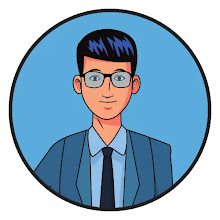
0 Comments